交换机和路由器猫组网时怎么连接?路由器,交换的作用都不一样,在组网的时候,该怎么连接呢?下面我们就来看看交换机路由器猫之间连接技巧
我们在配置组网环境时,经常需要用到两个常用的网络单元:交换机和路由器。路由器可以分割冲突域和广播域,但是交换机无此功能,所以之间的连接方式有所不同,这两个设备之间怎么连接呢?下面我们就来看看详细的教程。
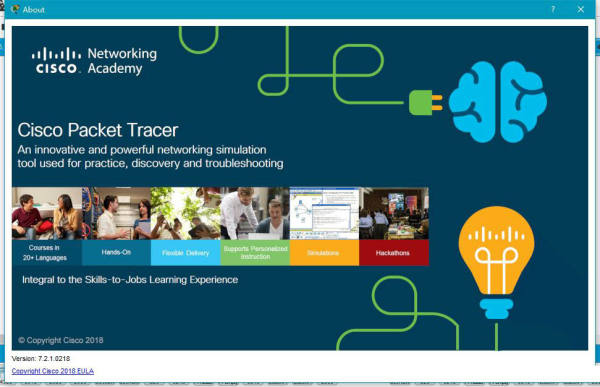
首先我们打开电脑,登陆进用户界面,在桌面找到Cisco Packet Tracer7.2.1软件的图标,双击后即可打开该仿真软件
- 软件名称:
- 思科模拟器(Cisco Packet Tracer) v7.2 官方正式汉化版
- 软件大小:
- 358.6MB
- 更新时间:
- 2018-10-31
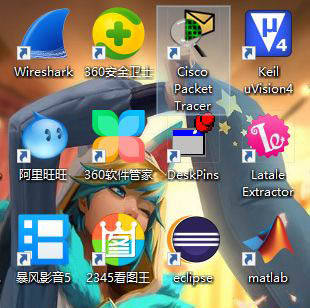
首次启动软件后需要登录,否则会出现限制保存的情况,成功登录后即可看到了一个空白的软件界面,表明一个新的仿真文件已经创建完成,如果需要连接网络设备的操作需要先添加该网络设备进去
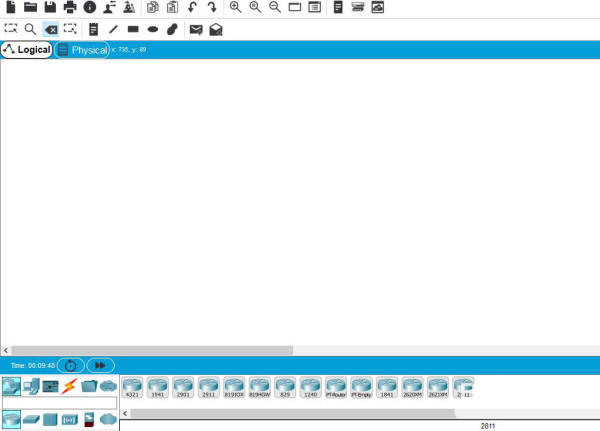
从【网络设备】的【路由器】中拖入两台PT路由器,【交换机】中拖入一台5PT防火墙,从【终端设备】中拖入两台台式机和一台笔记本
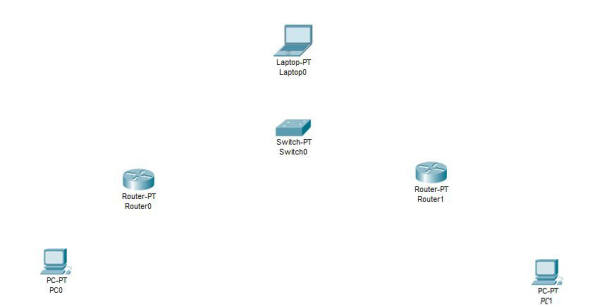
点击下方的⚡按钮,进入【连接】模式,根据不同设备的连接选择对应的线缆,由于需要通过路由器、交换机连接属于不同的设备之间的连接所以选择直连线缆,而笔记本用于终端调试需要使用console线
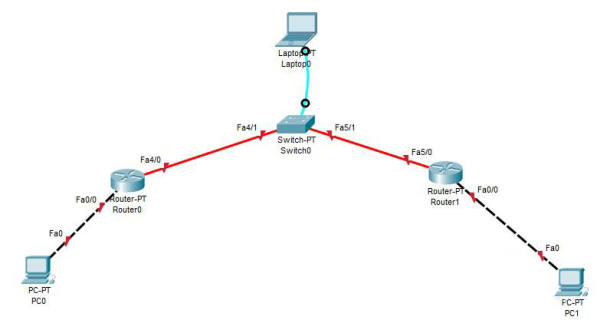
分别点击两台PC,打开电脑桌面,为其设置IP地址、子网掩码和默认网关,注意要在两个不同的子网中
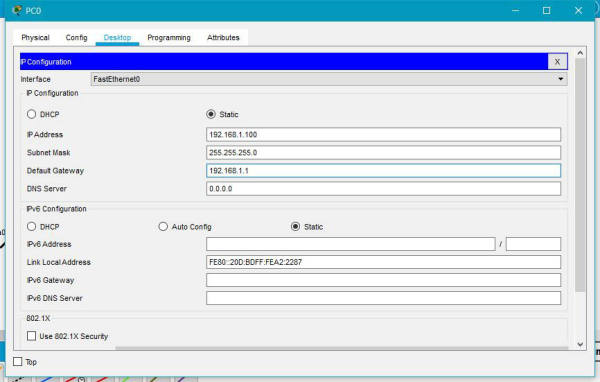
分别点击两台路由器,输入en,conf t进入配置模式,给与电脑和交换机相连的接口设置IP并上电
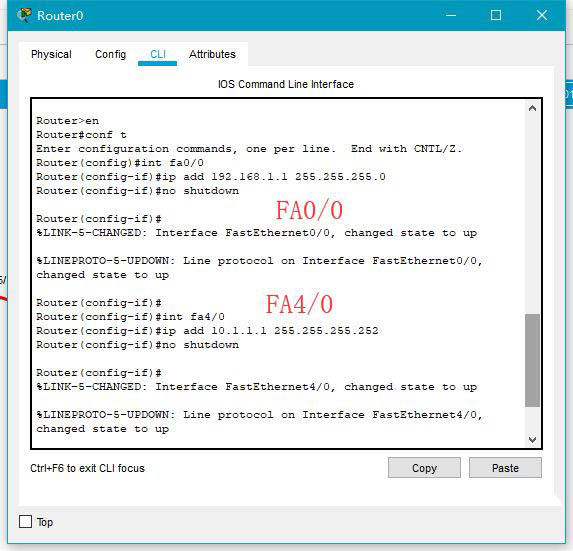
最后分别在两台路由器上使用静态路由的方式,配置到对端主机网段的IP的路由,也可以使用OSPF等动态路由协议
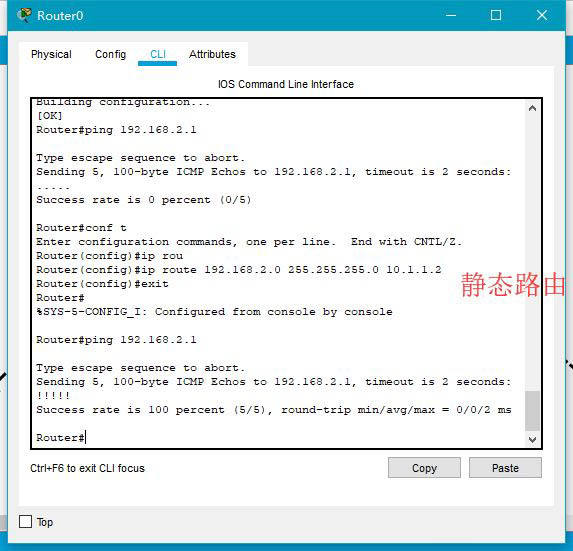
一切配置完成后,将配置写入路由器,即可通过两台电脑PC打开命令行cmd,使用ping命令和tracert等命令对对端主机进行测试,发现已经可以互通了
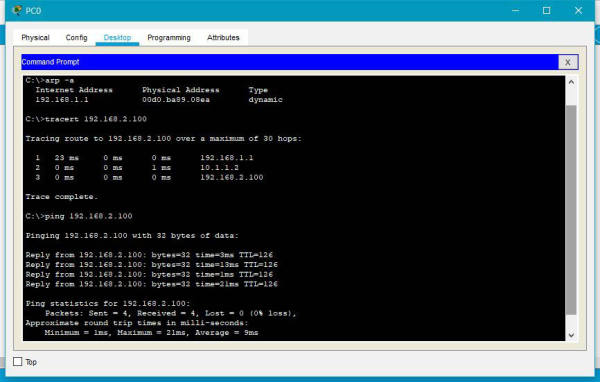
注意事项:
本经验基于Cisco Packet Tracer为例进行编写的,在真实的设备上操作可能有所不同本经验仅供参考,具体的实现过程可能会因为版本的更新而改变。
以上就是交换机和路由器猫组网时怎么连接? 交换机路由器猫之间连接技巧的详细内容,更多请关注0133技术站其它相关文章!








